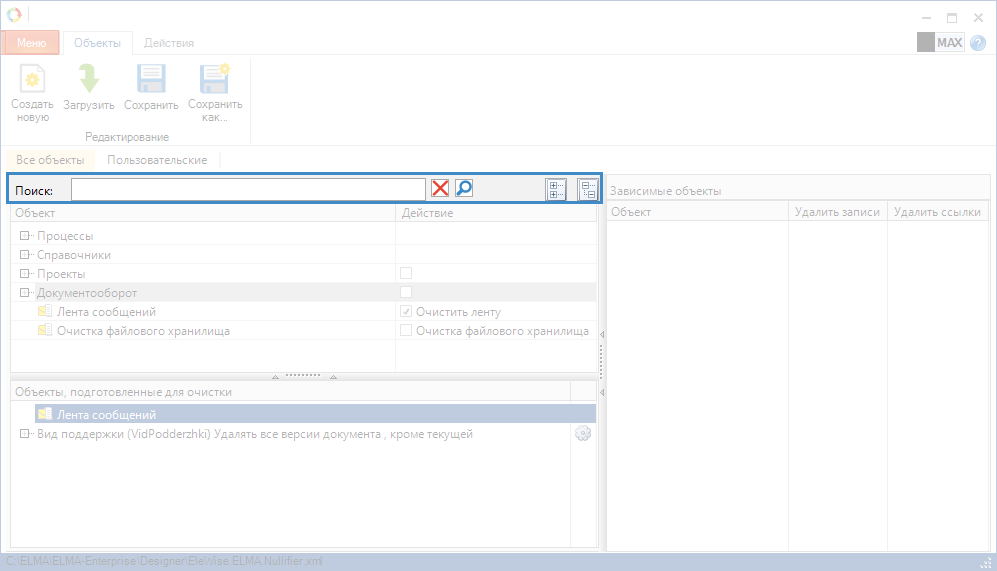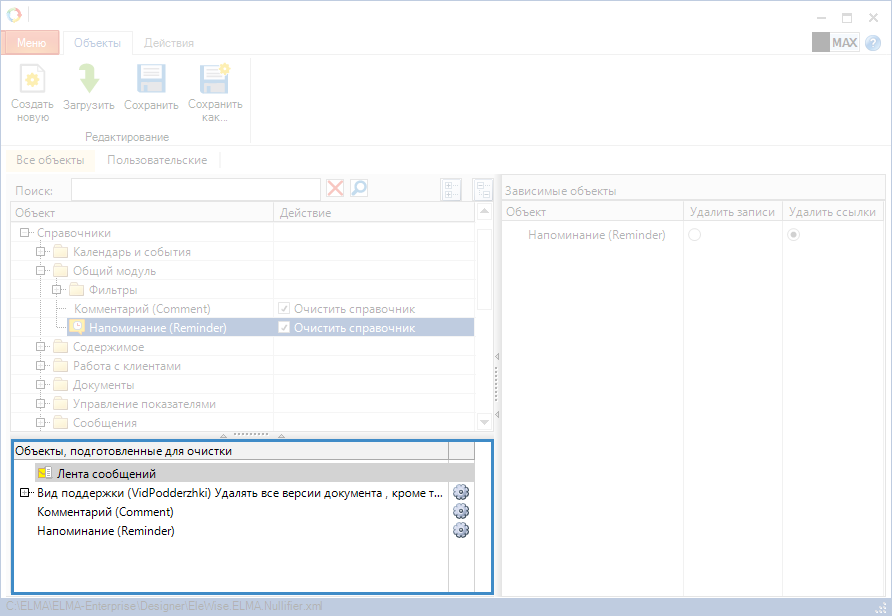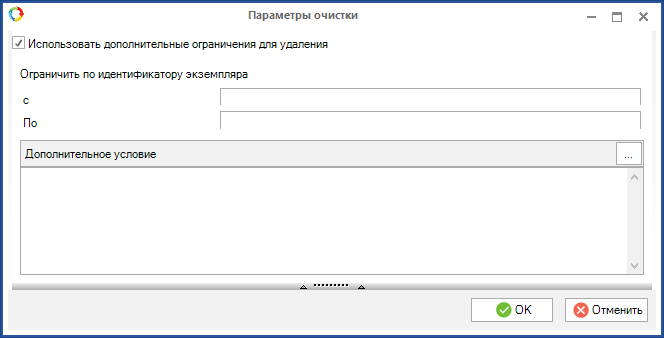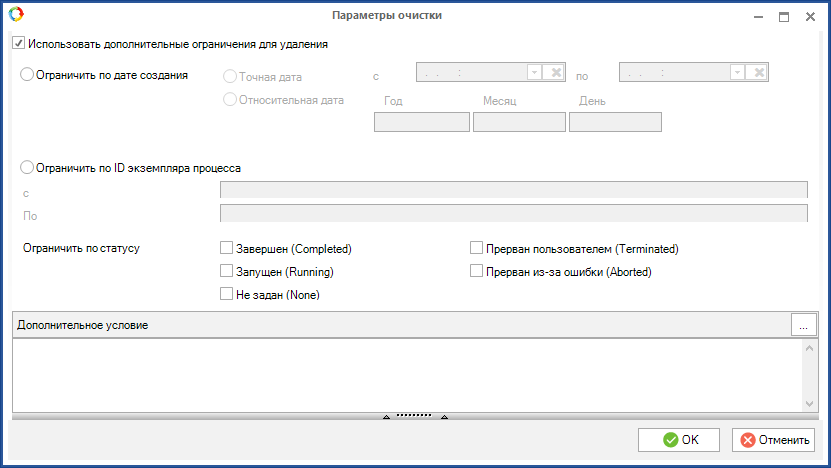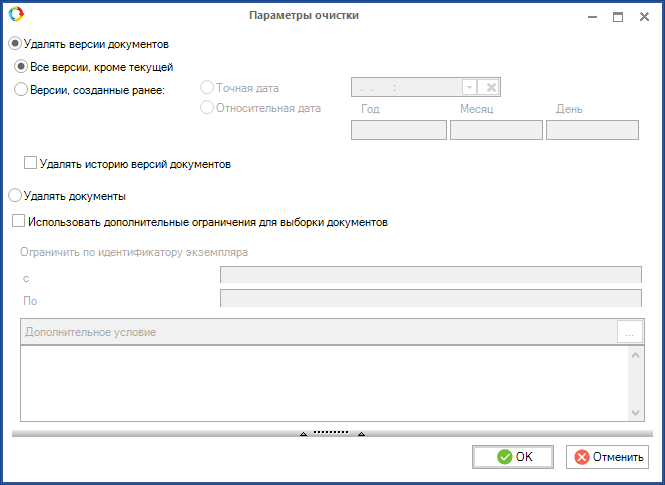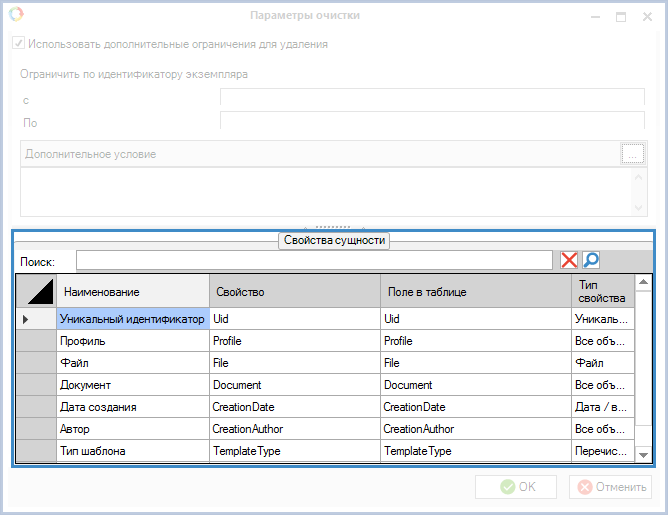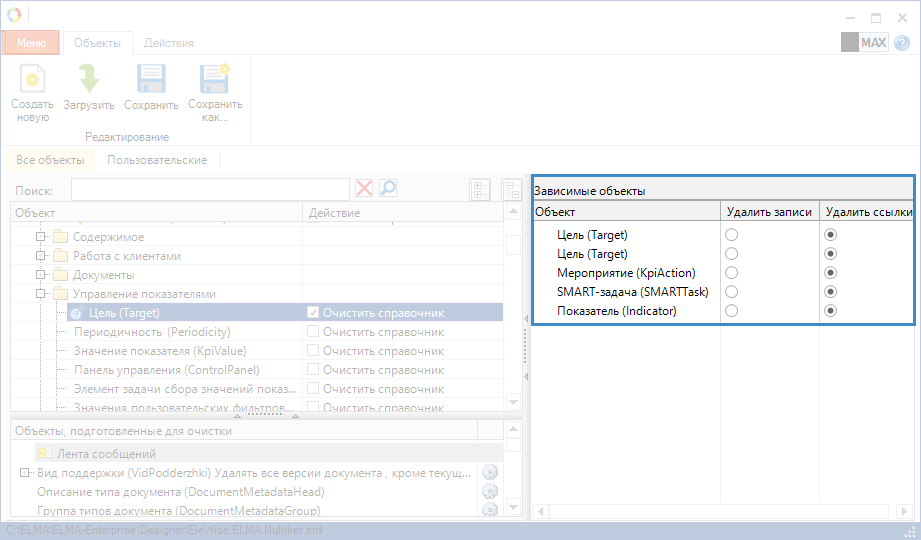На данной вкладке осуществляется выбор экземпляров объектов для очистки, а также управление файлом настроек преобразования. Данный файл имеет расширение .xml и располагается в папке с установленной системой ELMA в папке Designer. Имя файла задается при сохранении. По умолчанию при нажатии на кнопку Сохранить файл будет иметь имя EleWise.ELMA.Nullifier.xml, а при нажатии на кнопку Сохранить как… доступно изменение названия и расположения данного файла.
Кнопки верхнего меню вкладки
|
|
Создание нового файла настроек преобразования.
|
|
|
Загрузка файла настроек преобразования.
|
|
|
Сохранение файла настроек преобразования. По умолчанию файл будет сохранен в папке с установленной системой ELMA в папке Designer и будет иметь имя EleWise.ELMA.Nullifier.xml.
|
|
|
Сохранение файла настроек преобразования с возможностью изменения названия файла и выбора его расположения.
|
Ниже кнопок верхнего меню располагается форма поиска объектов (рис. 1).
Рис. 1. Приложение "Управление конфигурациями". Форма поиска объектов
Поиск позволяет найти требуемый объект по его названию. Для начала поиска необходимо ввести название объекта или его часть (без учета регистра) в строку поиска и нажать на кнопку  . Для возврата к полному списку объектов необходимо нажать на кнопку
. Для возврата к полному списку объектов необходимо нажать на кнопку  .
.
В правой части формы поиска располагаются кнопки управления деревом объектов:
-
 – полное скрытие вложенности дерева объектов;
– полное скрытие вложенности дерева объектов; -
 – полное раскрытие вложенности дерева объектов.
– полное раскрытие вложенности дерева объектов.
Объекты на вкладке Объекты разнесены по нескольким вкладкам: Все объекты и Пользовательские (объекты, созданные в Дизайнере ELMA). Внешний вид данных полностью идентичен. Переход между вкладками осуществляется путем нажатия кнопкой мыши на требуемую вкладку. Активная вкладка подсвечена желтым цветом.
Выбор объектов, экземпляры которых требуется удалить, осуществляется в левой части окна путем установки флажка справа от требуемого объекта в столбце Действие (рис. 2) или двойным нажатием на требуемый объект.
Рис. 2. Приложение "Управление конфигурациями". Выбор объекта для очистки
Следует отметить, что при выборе объекта и наличии у него связанных объектов, в правой части окна в блоке Зависимые объекты (рис. 8) будут отображены объекты, в которых имеются ссылки на записи выбранного объекта.
Выбранные объекты отображаются в нижней части окна в блоке Объекты, подготовленные для очистки (рис. 3). При двойном нажатии на объект в блоке Объекты, подготовленные для очистки данный объект будет удален из данного списка (т.е. с данного объекта будет снят флажок в столбце Действие).
Рис. 3. Приложение "Управление конфигурациями". Блок "Объекты, подготовленные для очистки"
Справа от названия объекта в данной части окна отображается кнопка  . При нажатии на данную кнопку будет открыто окно Параметры очистки (рис. 4), в котором осуществляются настройки дополнительных ограничений для удаления.
. При нажатии на данную кнопку будет открыто окно Параметры очистки (рис. 4), в котором осуществляются настройки дополнительных ограничений для удаления.
Рис. 4. Окно "Параметры очистки"
Использовать дополнительные ограничения для удаления – при установке данного флажка при удалении экземпляров объектов будут использованы ограничения, настроенные ниже.
Ограничить по идентификатору экземпляра – в поля с и По необходимо ввести начальное и конечное значения идентификатора экземпляра объекта. Экземпляры объекта из данного интервала будут удалены.
В системе может быть создано большое количество однотипных объектов:
бизнес-процессов и
типов документов. Для более удобной работы с данными объектами в окне
Параметры очистки (рис. 4) для них предусмотрены дополнительные поля.
1.
Для бизнес-процессов (рис. 5) дополнительно доступны следующие параметры очистки:
Ограничить по дате создания:
-
Точная дата – в полях
с и
по необходимо указать начальные и конечные даты и время запуска экземпляров процесса. Экземпляры процесса, запущенные в данный промежуток времени, будут удалены;
-
Относительная дата – в полях
Год,
Месяц,
День необходимо указать относительный временной период, до начала которого требуется произвести очистку. Экземпляры процесса, запущенные ранее указанного периода, будут удалены. При этом также учитывается дата и время запуска очистки. В случае, переключатель установлен в положение
Относительная дата, но поля
Год,
Месяц и
День не заполнены, будут удалены все экземпляры процессов, запущенные до текущего момента –
до 12:00 17.05.19.
Ниже приведены примеры использования относительных временных периодов. В качестве примера рассмотрим ситуацию, когда очистка запускается 17.05.19 в 12:00:
-
значение поля
Год равно
1 – будут удалены все экземпляры процессов, запущенные ранее 1 года назад – до
12:00 17.05.18;
-
значение поля
Месяц равно
1 – будут удалены все экземпляры процессов, запущенные ранее 1 месяца назад – до
12:00 17.04.19;
-
значение поля
День равно
1 – будут удалены все экземпляры процессов, запущенные ранее 1 суток назад – до
12:00 16.05.19.
Ограничить по ID экземпляра процесса аналогично полю Ограничить по идентификатору экземпляра.
Ограничить по статусу – в данном случае под статусами понимаются
состояния (статусы завершения) экземпляров процесса. Необходимо отметить флажками требуемые статусы, экземпляры процесса с выбранными статусами будут удалены. Следует отметить, что состояния
Не задан (None) и
Прерван из-за ошибки (Aborted) заданы в системном
перечислении, содержащем значения состояний экземпляра процесса, однако случаи, когда они используются, в системе не предусмотрены.
Рис. 5. Окно "Параметры очистки" для бизнес-процесса
2.
Для типов документов (рис. 6) дополнительно доступны следующие параметры очистки:
Удалять версии документов – при установке переключателя в данное положение из системы могут быть удалены следующие версии документов:
-
Все версии, кроме текущей – все версии документов, кроме версии со статусом "Текущая";
-
Точная дата – все версии документов, созданные ранее указанной в данном поле даты;
Относительная дата – все версии документов, созданные ранее указанного в полях Год, Месяц, День временного периода. При этом учитывается только дата запуска очистки. В случае, если переключатель установлен в положение Относительная дата, но поля Год, Месяц и День не заполнены, будут удалены все версии документов, созданные ранее текущего дня – до 17.05.19.
Ниже приведены примеры использования относительных временных периодов. В качестве примера рассмотрим ситуацию, когда очистка запускается 17.05.19:
-
значение поля
Год равно
1 – будут удалены все версии документов, созданные ранее 1 года назад – до
17.05.18;
-
значение поля
Месяц равно
1 – будут удалены все версии документов, созданные ранее 1 месяца назад – до
17.04.19;
-
значение поля
День равно
1 – будут удалены все версии документов, созданные ранее 1 дня назад – до
16.05.19.
Удалять историю версий документов – при установке данного флажка из
истории документа будет удалена информация о действиях с удаленными версиями документов.
Удалять документы – при установке переключателя в данное положение документы выбранного типа будут удалены из
хранилища документов.
Рис. 6. Окно "Параметры очистки" для типа документа
Дополнительное условие – в данном поле может быть введен SQL-запрос для введения дополнительных условий, ограничивающих удаление экземпляров объектов. При нажатии на кнопку  в нижней части окна будет открыта таблица, содержащая все свойства сущности (рис. 7).
в нижней части окна будет открыта таблица, содержащая все свойства сущности (рис. 7).
Рис. 7. Окно "Параметры очистки". Таблица "Свойства сущности"
Следует отметить, что на вкладке Все объекты в блоке Объект для очистки отображаются все выбранные объекты, а на вкладке Пользовательские – только выбранные пользовательские объекты.
При выборе объекта для очистки на вкладке Общие в блоке Зависимые объекты (рис. 8) будут отображены объекты, в которых имеются ссылки на записи выбранного объекта.
Рис. 8. Приложение "Управление конфигурациями". Блок "Зависимые объекты"
Данный блок состоит из таблицы, в которой отображены названия объектов, а также доступны для выбора дальнейшие действия с ними (удаление записей или удаление ссылок). Для выбора требуемого действия необходимо установить переключатель в требуемое положение.
При выборе переключателя Удалить записи в конфигурации будут полностью удалены все существующие на данный момент записи (экземпляры) зависимого объекта, в которых есть ссылка на экземпляр выбранного объекта (в списке объектов слева). При выборе переключателя Удалить ссылки в конфигурации будут полностью удалены только ссылки на выбранный объект в записях связанного объекта. Данный переключатель выбран по умолчанию.
Например, в системе имеется объект "Контакт". При его выборе в левой части окна (при установке флажка Очистить справочник) в блоке Зависимые объекты будет отображен список объектов, в котором расположен объект "Контрагент". Это означает, что в объекте "Контрагент" есть поле "Контакт", и таким образом в системе могут существовать контрагенты, у которых указан набор контактов. Необходимо указать системе, какие действия следует провести с такими контрагентами при удалении экземпляров объекта "Контакт". При установке переключателя Удалить записи (справа от объекта "Контрагент") при преобразовании базы данных из объекта "Контрагент" будут удалены все записи (экземпляры), в которых поле "Контакт" непустое. При установке переключателя Удалить ссылки (справа от объекта "Контрагент") при преобразовании базы данных экземпляры объекта "Контрагент" не будут удалены, но во всех экземплярах поле "Контакт" станет пустым (незаполненным), т.е. будут удалены все ссылки на объект "Контакт".
См. также: